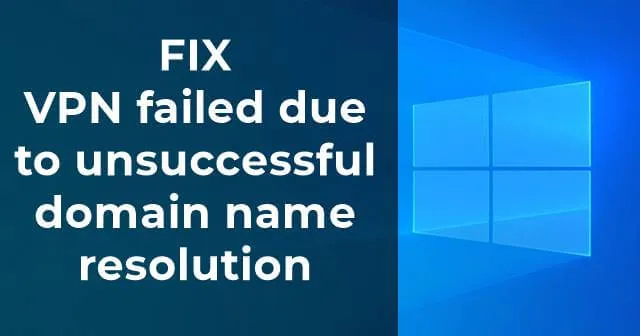
Het gebeurde met veel gebruikers die de Cisco AnyConnect Secure Mobility Client gebruiken. Als u een “VPN failed due to failed domain name resolution” probleem tegenkomt, hebben uw Cisco clients geen succesvolle VPN verbinding tot stand gebracht. Er is ook een probleem met uw DNS instellingen.
Het wordt vaak opgelost met kleine DNS-aanpassingen en stelt een VPN-verbinding in met behulp van de Cisco AnyConnect Client. Controleer vervolgens vanaf de clientzijde of AnyConnect correct is geïnstalleerd en klaar is voor gebruik met uw computer. Door dit te doen, kunt u ervoor zorgen dat er geen fout is met de AnyConnect Client.
Beste manieren om de VPN-verbinding te repareren die is mislukt vanwege een DNS-fout
Veel Windows 11/10-gebruikers hebben last van dit probleem vanwege een VPN-instelling. Daarom hebben we verschillende methoden opgesomd om de VPN-verbinding te repareren die mislukte vanwege het DNS-probleem.
Methode 1: DNS-instellingen wijzigen
Het kan het IP-adres van uw DNS-server wijzigen om eventuele misconfiguraties van uw internetverbinding op te lossen. Er zijn verschillende DNS-services beschikbaar op internet, zoals Google DNS, Open DNS en Comodo Secure DNS.
Soms wordt het probleem opgelost door deze te verwijderen en de DNS-instellingen in Windows terug te zetten naar de standaardinstellingen.
- Klik in Windows 10 met de rechtermuisknop op het startmenu en klik op Netwerkverbindingen .

- Nu kunt u het netwerk zien waarmee u verbonden bent. Klik er met de rechtermuisknop op en ga naar eigenschappen .
- Dubbelklik nu op Internet Protocol versie 4 (TCP/IPv4) .

- Er verschijnt een nieuw dialoogvenster waarin u Automatisch een DNS-serveradres verkrijgen moet selecteren .

- Klik op OK om de instellingen op te slaan.
Een van de belangrijkste redenen voor de foutmelding VPN-verbinding mislukt is dat VPN-clients van derden, zoals Cisco VPN, geen statische IP-verbindingen ondersteunen. Als u Google Public DNS, Open DNS, etc. gebruikt, moet u deze dus wijzigen naar een dynamische instelling.
Methode 2: Anyconnect.xml-bestand repareren
De beste manier om het anyconnect.xml-bestand te repareren is om deze Cisco AnyConnect Client correct van uw computer te verwijderen en de pc opnieuw op te starten. Installeer vervolgens stapsgewijs een nieuwe kopie van de software. Zorg er ten slotte voor dat deze correct is geïnstalleerd.
Het grootste probleem met de foutmelding “VPN-verbinding mislukt vanwege mislukte domeinnaamresolutie” is dat het anyconnect.xml-bestand soms beschadigd is en geen VPN-verbinding kan maken. U kunt ook proberen verbinding te maken met een andere regio. Misschien maakt het een succesvolle verbinding en herstelt het bestand.

Methode 3: Installeer uw besturingssysteem opnieuw
Als geen van de bovenstaande methoden het probleem verhelpt, is de laatste mogelijke oplossing om een nieuwe kopie van het besturingssysteem te installeren. Vervolgens kan het al uw aangepaste DNS-instellingen oplossen en kunt u de Cisco-client installeren.
Maak een back-up van al uw belangrijke bestanden en mappen voordat u Windows OS opnieuw installeert. Vervolgens kunt u Windows OS resetten of een nieuwe kopie installeren. Hiermee krijgt u alle standaardinstellingen. Daarna hoeft u alleen nog maar de Cisco-client correct te installeren en te kijken hoe deze succesvol een VPN-verbinding kan maken.
Van de redactie
Tot slot moeten we zeggen dat dit de beste manieren zijn om het VPN-probleem op te lossen. Veel gebruikers die hiermee te maken krijgen, hebben Cisco AnyConnect Secure Mobility Client op hun computer geïnstalleerd of een verkeerd geconfigureerde VPN. U kunt de bovenstaande methoden één voor één proberen en kijken welke voor u werkt.




Geef een reactie